VM下载地址
下载之后按照步骤安装,安装完成后,会提示使用密钥,密钥如下,永久激活
5A02H-AU243-TZJ49-GTC7K-3C61N
激活之后,虚拟机也是需要系统的
选择你要安装的系统镜像文件,一般都是默认设置
建议使用单一的,不拆分
我自己给他分配了2个G内存,因为我有8G,不怕。
再点下一步
安装完成,输入密码登录之后
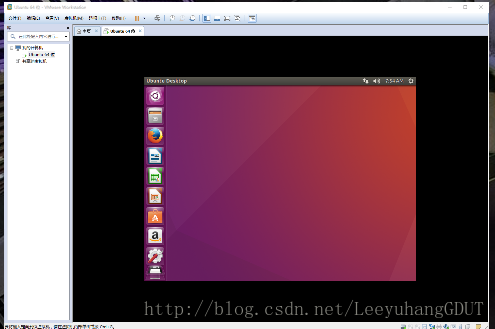
这样不是全屏怎么办呢?
安装VMware Tools
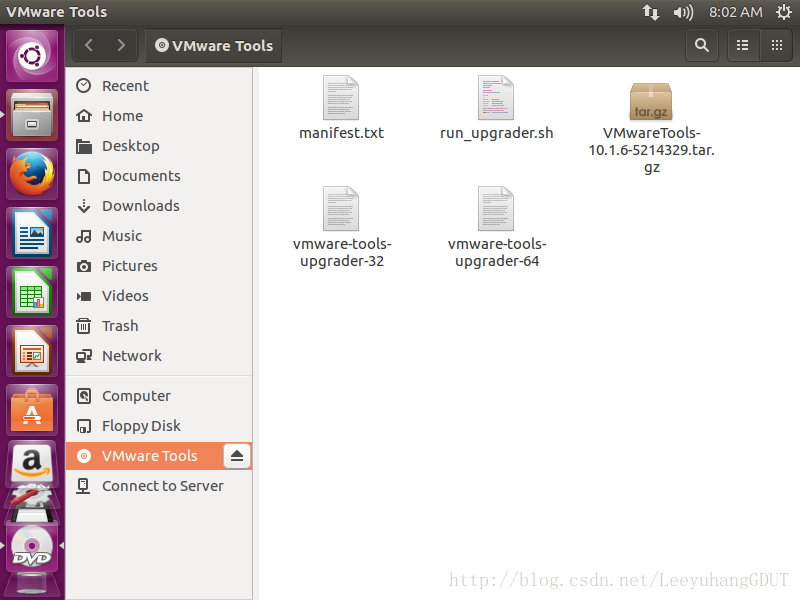
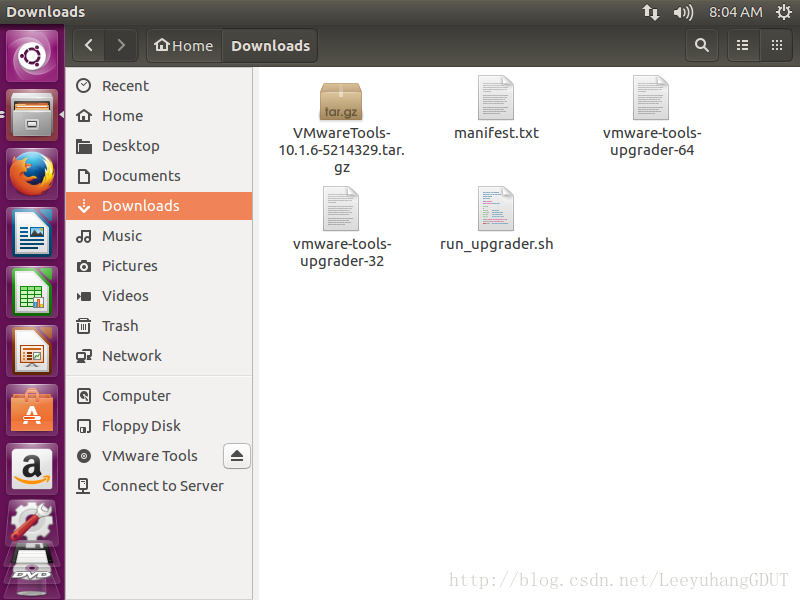
通过CD 选择进入所解压的路径,如下图所示:


将文件解压到当前目录下,生成vmware-tools-distrib文件夹,进入此文件夹,执行
./ vmware-install.pl (如果不行,则可以自己输入一遍,不要复制)
命令进行安装。
一步一步按照提示来,选择YES,几分钟之后,重启虚拟机
按键CTRL alt enter 即可全屏
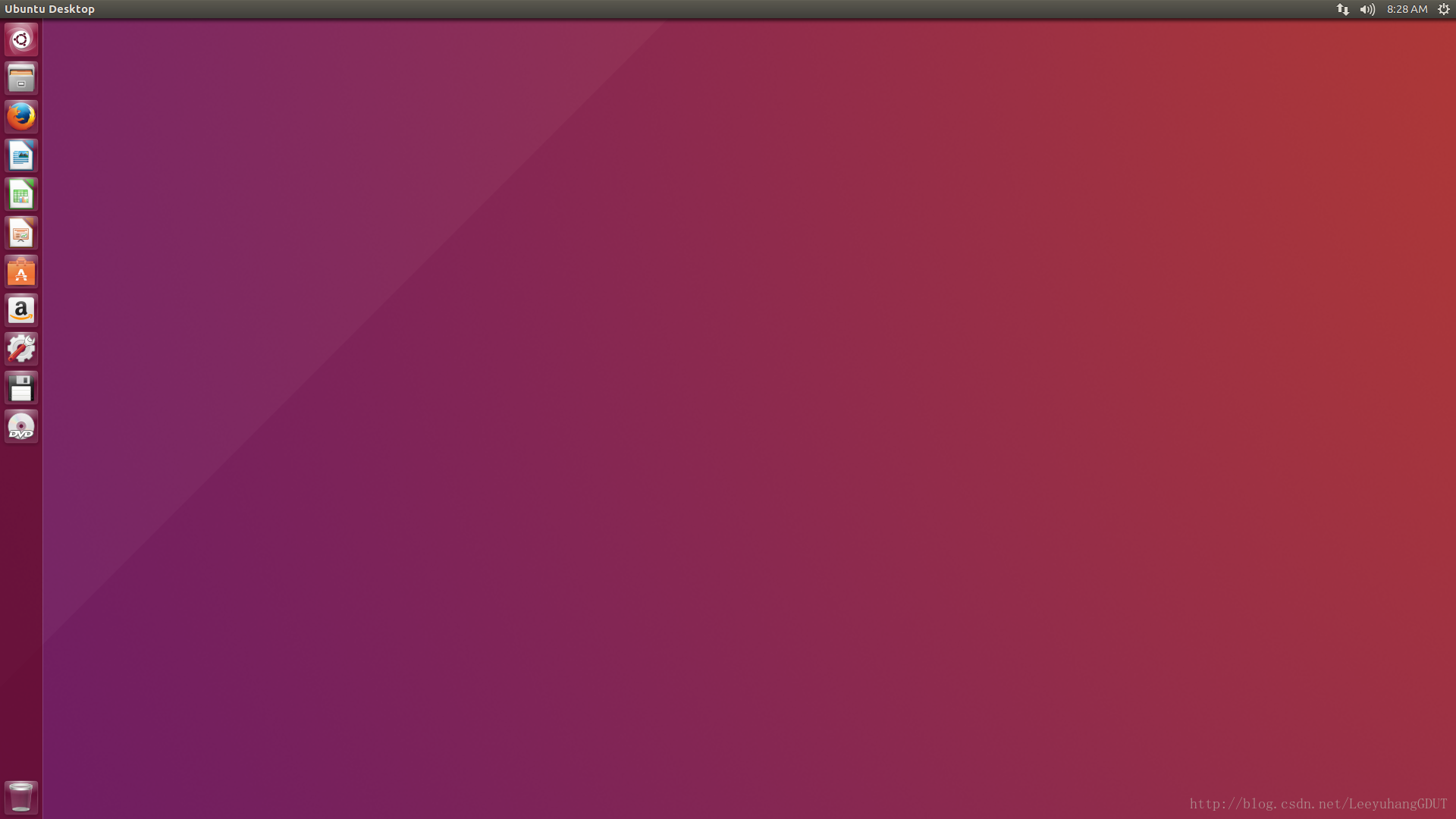
接下来安装ROS
这个要配置好,选上
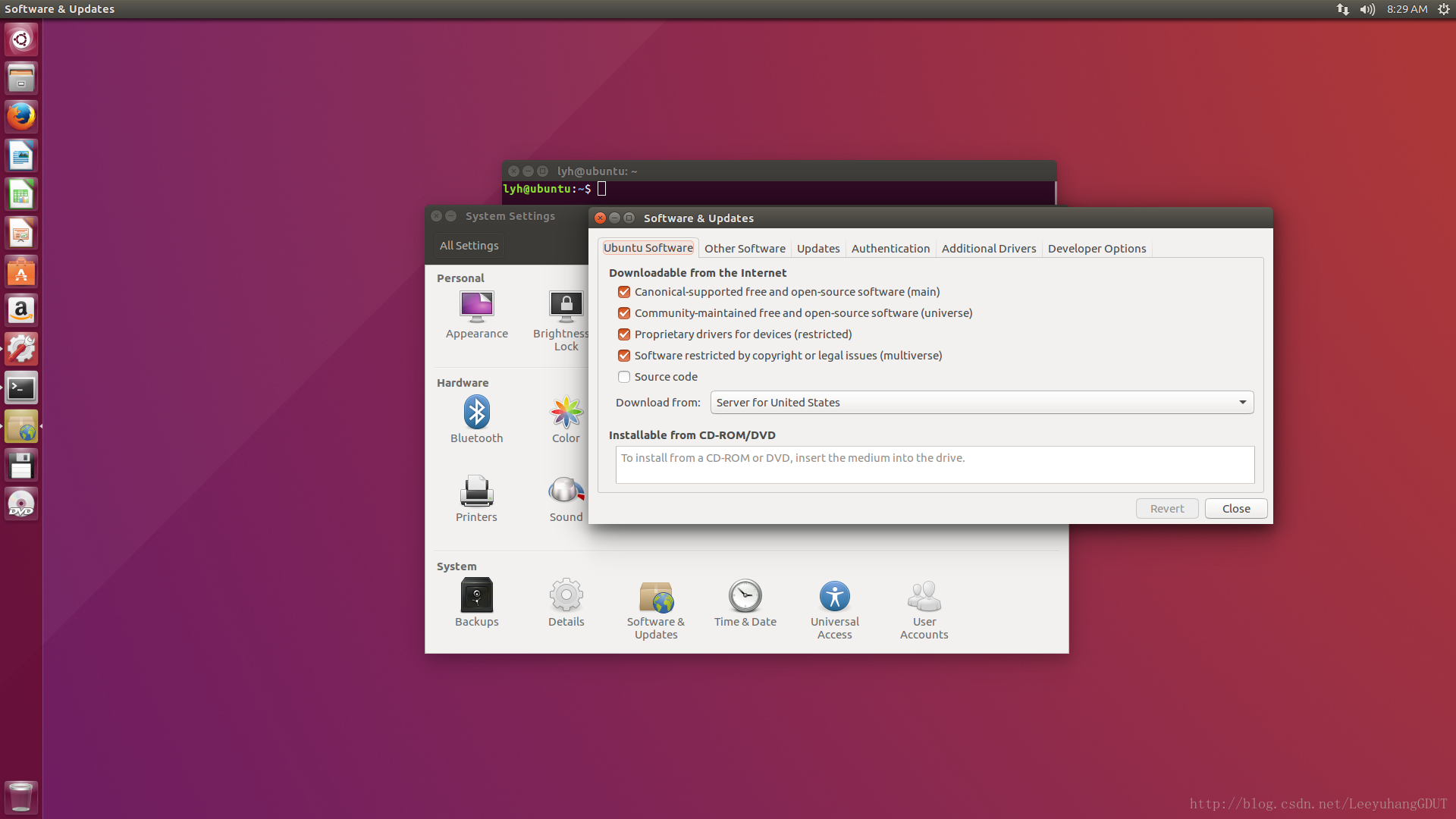
接着打开终端
输入以下指令
sudo sh -c 'echo "deb http://packages.ros.org/ros/ubuntu $(lsb_release -sc) main" > /etc/apt/sources.list.d/ros-latest.list'sudo apt-key adv --keyserver hkp://ha.pool.sks-keyservers.net:80 --recv-key 0xB01FA116安装ROS 首先确保系统软件处于最新版
sudo apt-get update安装ROS全家桶
sudo apt-get install ros-kinetic-desktop-full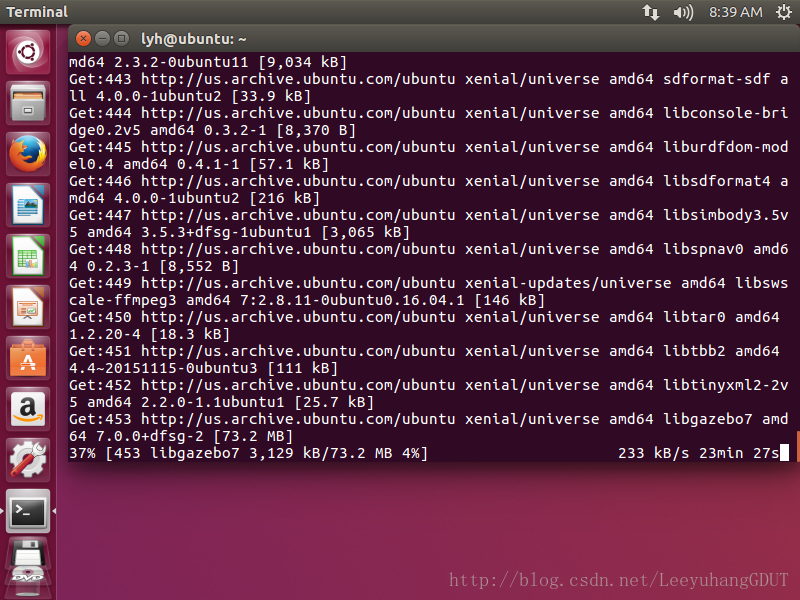
耐心地等待,打一局荣耀
完成之后
初始化ROS
sudo rosdep init
rosdep update初始化环境变量
$ echo "source /opt/ros/kinetic/setup.bash" >> ~/.bashrc
$ source ~/.bashrc安装常用插件
sudo apt-get install python-rosinstallOkay









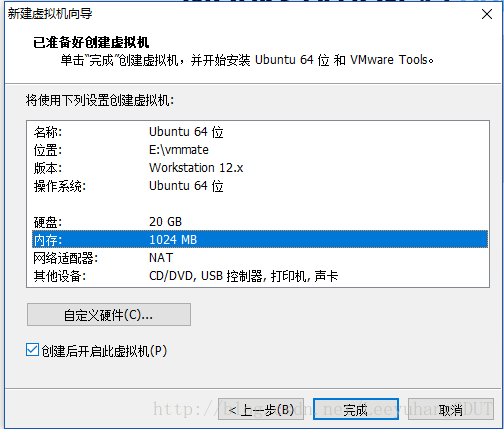















 1万+
1万+

 被折叠的 条评论
为什么被折叠?
被折叠的 条评论
为什么被折叠?








